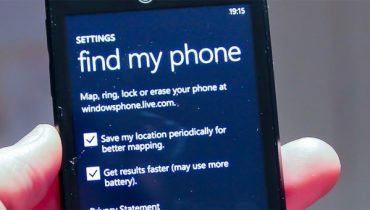Bài viết này tôi sẽ hướng dẫn cho các bạn cách cài đặt máy in trên Macbook Pro, vừa qua tôi có cài đặt máy in HP Officejet Pro 850 trên máy tính Macbook Pro của tôi nhưng nó đã báo lỗi “Không thể cài đặt phần mềm cho máy in HP Offcejet Pro 850 vì nó không có trên máy chủ”.
Hướng dẫn cài đặt máy in cho Macbook Pro
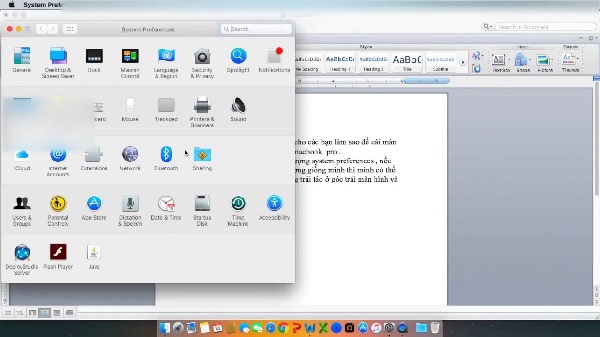
Sau khi tìm hiểu thì tôi đã thực hiện cập nhật phần mềm Driver cho con máy in HP này từ sự hỗ trợ của Apple. Trước hết, bạn phải tự tải về các gói điều khiển máy in cho thương hiệu máy in của bạn từ Apple. Bạn có thể thấy một danh sách của tất cả các máy in hỗ trợ của Apple trên trang này: http://support.apple.com/kb/HT3669
Bạn hãy xem qua thử máy in của bạn có được liệt kê trong danh sách ở trên đó hay không, nếu có thì hãy tải về và sau đó cài đặt, nếu bạn chưa biết cách cài đặt như thế này thì hãy vào trang này http://support.apple.com/kb/DL907
Ngoài ra bạn cũng có thể vào các trang sau để tải về Driver phù hợp với máy tính của bạn.
- Canon – http://support.apple.com/kb/dl899
- Brother – http://support.apple.com/kb/dl894
- Lexmark – http://support.apple.com/kb/dl1397
- Epson – http://support.apple.com/kb/dl1398
- Samsung – http://support.apple.com/kb/DL905
- Fuji-Xerox – http://support.apple.com/kb/dl904
Sau khi bạn đã tải về Driver phủ hợp cho máy in và máy tính của bạn thì bạn tiến hành cài đặt nó, xong bạn khởi động lại máy tính. Tiếp theo bạn thiết lập hệ thống in và sau đó cài đặt máy in. Để thiếp lập hệ thống in bạn cần click vào logo của Apple tiếp theo nhấp vào System Preferences.
Tiếp theo bạn chọn Print & Scan, sau đó nó sẽ hiển thị ra danh sách máy in mà bạn đã kết nối, nhấp chuột phải vào máy in của bạn và chọn Reset Printing System.
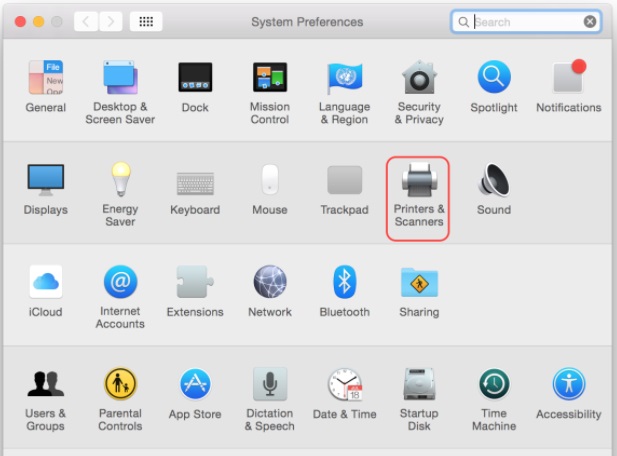
Bạn lưu ý rằng khi cài đặt lại thì các máy in đã kết nối trước đó sẽ bị loại bỏ khỏi danh sách trên máy tính của bạn. Tuy nhiên sau khi cài đặt xong thì bạn có thể thêm lại nó mà không cần đến đĩa CD hay một công cụ nào khác. Bạn nhấp vào dấu + trên hộp cửa sổ thì nó sẽ liệt kê lại tất cả các máy in đã kết nối qua cổng usb có day hoặc không day. Từ đây bạn có thể thêm lại tất cả chúng
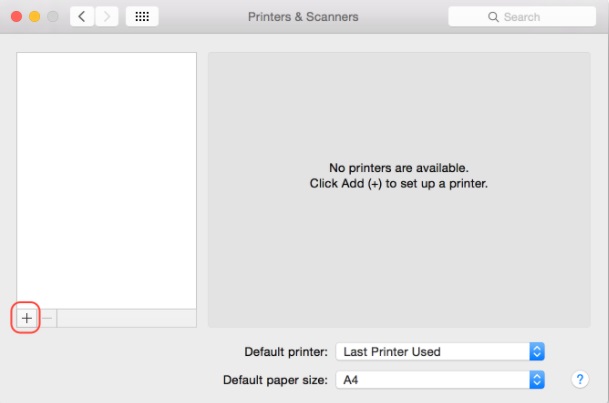
Tiếp đến, cắm USB máy in vào và khi đó tên máy in sẽ được hiển thị ra
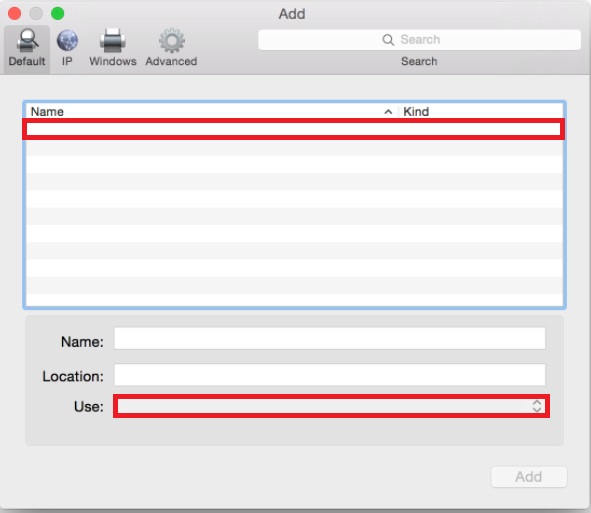
Tại mục “USE” các bạn chọn
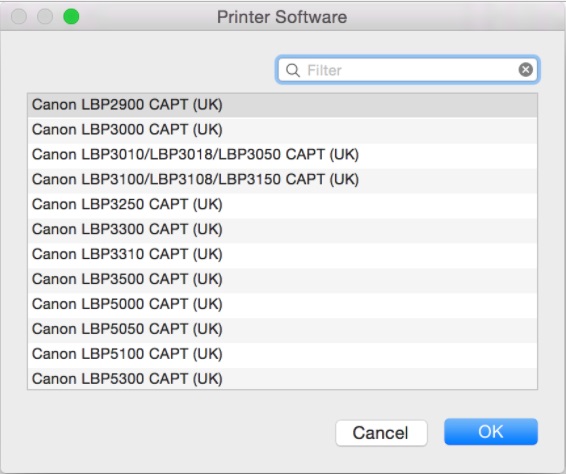
Tại đây, các Driver mà bạn đã cài đặt ở bước 1 sẽ hiển thị. Bạn chọn Driver của máy in tương ứng.
Sau khi đã chọn máy tin bạn muốn kết nối, bạn nhấn vào “Add” và chờ đợi quá trình cài đặt được hoàn tất.
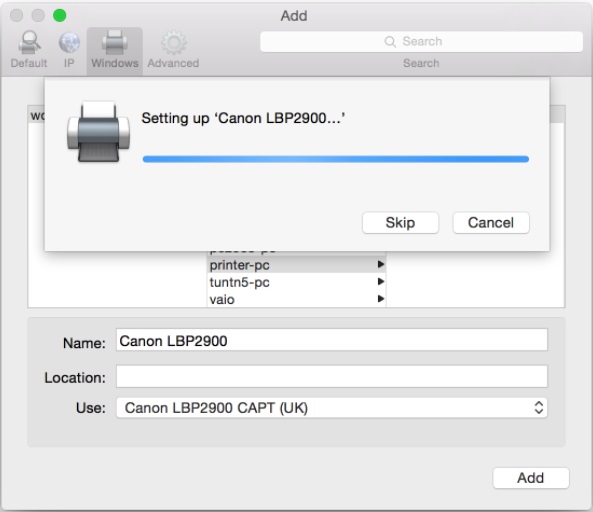
Với chút ít kiến thức đã chia sẻ của tôi, hy vọng rằng bây giờ cài đặt máy in cho Macbook Pro của bạn là khá đơn giản, hãy cho tôi biết ý kiến của bạn ở bên dưới nhé.